使用Foxmail等郵件客戶端程序收發郵件的朋友不少,不知道大家是否注意查看郵件的“原始信息”。它詳細記錄了郵件的身世,其中到底包含了什麼信息,有什麼用處呢?本文將一一為您揭曉。
啟動Foxmail程序,鼠標右擊收到的郵件,在彈出的快捷菜單中點擊“原始信息”項即可查看該郵件的“原始信息”。“原始信息”中的“頭信息”是最重要的部分,因為它幾乎包含了該郵件所有身世信息(圖1)。
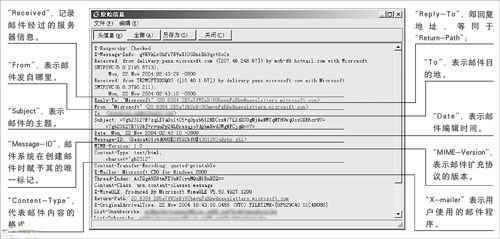
看了上圖密密麻麻的英文,讀者朋友是不是覺得有些頭暈目眩,找不著方向呢?放松一下,下面讓筆者來幫理清頭緒,看看這段“頭信息”裡的乾坤。
提示:每封電子郵件的“頭信息”都有可能不一樣,如以“X”開頭的部分就是廠家自定義的信息,如上圖中的“X-Kaspersky”,則表明該郵件經過了殺毒軟件卡巴斯基的檢測。但是最基本的信息的格式都是一樣的,讀者分析一下便知。
1.郵件傳輸過程全明了
一般來說,一封郵件並不是從發件人的電腦直接傳送到收件人電腦中的。用戶發送郵件後,郵件首先被傳送到特定的郵件服務器上,該郵件服務器根據郵件發送地址,將郵件發送到收件人的郵件服務器上,最後收件人再從該郵件服務器收取郵件。郵件在經過每個服務器時,其郵件頭都會被自動添加服務器信息。
由於“Received”信息是服務器自動添加的,所以郵件經過服務器的順序是從下至上的,即從最後一條開始“Received”信息分析,我們即可得知正確的傳送過程。從前面的圖片可知,該郵件先被發送到名為“delivery.pens.microsoft.com”的郵件服務器上,再由此服務器將郵件發送到名為“mc6-f8.hotmail.com”的郵件服務器,最終用戶才能從該服務器收到郵件。
此外,在郵件傳輸的過程信息還包含了到達服務器的時間以及服務器所使用的郵件系統等信息。要是誰用郵件發給你木馬和病毒等惡意程序,郵件傳輸過程信息就是告發他的證據。
2.堵住垃圾郵件的源頭
垃圾郵件總會想方設法地隱藏自己的真實郵件地址,查看其地址信息時只能看到幾個漢字,而沒有郵件地址(圖2)。不過,有些垃圾郵件為了得到用戶的回復,其回復地址極有可能是真實的。因此找到此郵件的回復地址並將其列入黑名單,即可拒收此類垃圾郵件。在“原始信息”中“Return-Path(回復路徑)”或“Reply-To(回答)”項後面就是郵件的回復地址。如圖3中的“[email protected]”,就是垃圾郵件發送地址。
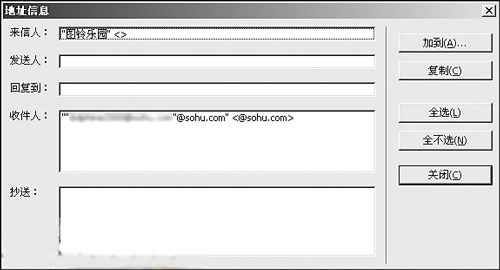
提示:該方法只適用於希望得到回復的垃圾郵件,有很多垃圾郵件不希望得到回復,設置錯誤的回復地址或不設置回復地址,導致該方法無效。
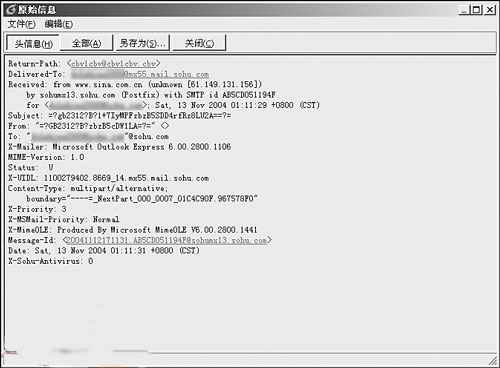
3.追查垃圾郵件“幫凶”的地址
知道郵件的傳送過程後,就能很容易得到垃圾郵件發送服務器的IP地址。但是垃圾郵件制造者往往會使用垃圾郵件發送工具,偽造發送者地址、“Received”和“Message-ID”等信息,讓我們無法准確把握垃圾郵件的地址。雖然其他信息可以偽造,但是最後一條“Received”信息是自己郵件服務器自動添加的,也就是說一條“Received”信息是無法偽造的。我們就可通過最後一條“Received”信息,得到垃圾郵件幫凶的IP地址,並將其屏蔽來封殺垃圾郵件。如圖1中的“207.46.248.67”便可認為是准確的IP地址,將其屏蔽便可以阻止從該服務器發出的垃圾郵件。
4.利用“原始信息”預防病毒
有時候會收到陌生的郵件,而又不能判斷此郵件是否帶有病毒,怎麼辦呢?其實,只需在“原始信息”窗口中點擊“全部”按鈕,下面的顯示框中就以文本形式顯示出郵件的全部內容。你就可以知道郵件的發送者、內容以及源代碼等信息,而不用擔心感染病毒。
5.退訂不需要的郵件
筆者才接觸網絡的時候,喜歡用電子郵件四處去訂閱一些新聞之類的東西。現在發覺很多訂閱的信息都不再需要了,想退訂這些資料,卻忘記了訂閱地址。其實,在“頭信息”中,觀察一下就可以發現訂閱郵件的網站地址,如圖1中的“From:"Microsoft"”。
提示:其實,在Outlook Express和Outlook中也可以查看郵件信息,其操作步驟都大同小異,在這裡就不詳細說明了。